| 일 | 월 | 화 | 수 | 목 | 금 | 토 |
|---|---|---|---|---|---|---|
| 1 | 2 | 3 | 4 | 5 | ||
| 6 | 7 | 8 | 9 | 10 | 11 | 12 |
| 13 | 14 | 15 | 16 | 17 | 18 | 19 |
| 20 | 21 | 22 | 23 | 24 | 25 | 26 |
| 27 | 28 | 29 | 30 |
- 리액트 네이티브
- VisualStudio
- 개발환경설정
- sourcetree
- gradle
- Git
- 예제
- 설정
- 뒤로가기 안됨
- git인증
- Android
- 인증문제해결
- react-native
- not working
- 데이터바인딩
- 안됨
- AWS
- Invalid credentials
- 안드로이드 스튜디오
- EC2
- 빌드 오류
- WPF
- Kotlin
- 디버깅
- aPK
- react
- 리액트
- bitbucket
- 안드로이드
- flutter
- Today
- Total
물에 살고싶은 개발자
[Android Studio] 생산성을 올려주는 내가 자주 쓰는 단축키 정리 본문
이 글은 내가 자주쓰는 단축키들을 정리할 목적으로 쓴 글임을 밝히며, 기본적인 단축키(컨트롤+F,컨트롤+R,컨트롤+Z 같은것들)는 제외했음을 사전에 밝힌다.
아래 단축키들은 내가 코딩 시 생산성을 위해 사용하는것들 위주로 나열했고, 익숙해지면 꽤나 쓸만하다.
구글 가이드에 나와있는 단축키
1. 파일찾기
shift 키 두번으로도 사용하지만, 클래스만 찾을때는 아래 단축키를 사용한다.
| 클래스 찾기 | Control + N | Command+O |
2. 마지막 편집위치로 이동
단순히 위치만 이동할때는 컨트롤+알트+좌우 방향키를 이용한다. 하지만 아래의 경우 여러개를 한번에 편집했을 경우 커서까지 돌려주기때문에 은근히 유용하다.
| 마지막 편집 위치로 이동 | Control+Shift+백스페이스 | Command+Shift+Delete |
3. 정의된곳으로 이동
이는 xml 파일에서도 이용 가능하고 코틀린의 데이터바인딩,뷰바인딩의 경우도 유용하게 쓰인다.
다만, xml파일에서 id에 커서를 올리고 사용은 여전히 안되는게 아쉬운 단축키
| XML로 이동 | Control+B | Command+B |
4. 코드 감싸기
은근히 유용하다. 하다보면 기존의 코드를 if문이나 try로 감싸야 하는 경우가 더러 있는데, 그럴때 따로 편집하는거보다
단축키로 한큐에 해결할 때 자주 쓰인다. 참고로 "나 {}같은건 감쌀 코드를 드래그 후 {나 "를 입력하면 알아서 감싸진다.
| 코드 감싸기(if...else / try...catch 등) | Control+Alt+T | Command+Option+T |
5. 컨트롤을 이용한 커서이동 및 선택
아래 단축키들뿐만 아니라 필자는 컨트롤이동을 많이 이용하는편이다. 기본적으로 컨트롤을 누른 채 좌우 방향키를 누르면 변수명 단위 이동 또는 연산자까지 점프 등등 그냥 방향키로 이동하는거보다 적은 횟수의 입력으로 많은 이동을 할 수 있다. 아래 단축키들과 함께 쓰면 더 좋다. 그외에도 맥에서는 커맨드+좌우 키로 해당 줄의 맨앞,뒤로 가는 기능이 있는데, 윈도우에선 Home키와 End키로 이동 가능하다
| 코드 블록 시작으로 이동 | Control+[ | Option+Command+[ |
| 코드 블록 끝으로 이동 | Control+] | Option+Command+] |
| 코드 블록 시작까지 선택 | Control+Shift+[ | Option+Command+Shift+[ |
| 코드 블록 끝까지 선택 | Control+Shift+] | Option+Command+Shift+] |
| 단어 끝까지 삭제 | Control+Delete | Option+Delete |
| 단어 시작까지 삭제 | Control+백스페이스 | Option+Delete |
6. 빌드 및 실행
아래 단축키는 사실 기본적인 단축키이긴한데, 은근히 일일이 마우스 클릭하는 경우가 있어 적었다.
추가로 아래 두개는 대부분 리스타트가 뜨며 마우스를 써야하는 경우가 생겨 자주 쓰지는 않는다. Method안에 로그를 추가했다거나 하는 아주 작은 변경사항이 있을때만 사용하는편
| 빌드 | Control+F9 | Command+F9 |
| 빌드와 실행 | Shift+F10 | Control+R |
| 변경사항 적용 및 활동 다시 시작 | Control+F10 | Control+Command+R |
| 코드 변경사항 적용 | Control+Alt+F10 | Control+Shift+Command+R |
7. 이름 일괄변경
아래 단축키는 정말 자주쓰는 단축키다. 자동으로 해당 변수나 파일을 사용한곳까지 자동으로 수정해주기에 변수명이나 파일명,클래스명을 변경할때 자주 사용한다. 다만 주의점이 있는데, 다른 파일에서 같은 이름을 쓰는 경우도 함께 수정되는 경우가 있으니 클래스 파일이나 레이아웃파일(xml)에서 아이디가 같은것들이 있는 경우 주의하자 !
| 이름 변경 | Shift+F6 | Shift+F6 |
그 외에 유용한 단축키들
1. 여러 줄 동시편집 - Alt+J , 마우스 휠 클릭 드래그
개인적으로 정말 많이 쓰는 단축키다. 동시에 변경하고자 하는 변수명을 드래그(또는 shift+방향키)해 선택하고 Alt+J를 여러번 연타하면 해당내용과 같은곳으로 커서가 무한증식(?)한다. 예를들어 아래 코드를 보자
binding.viewA.visibility = GONE
binding.viewB.visibility = GONE
binding.viewC.visibility = GONE
binding.viewD.visibility = GONE
binding.viewF.visibility = GONE이런식의 반복되는 코드를 binding.apply{} 로 묶는다고 가정하면
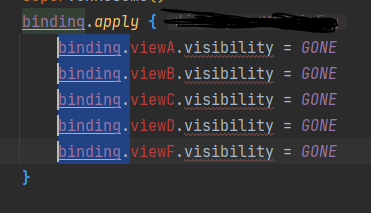
이런식으로 한번에 수정할 수 있게된다.
2. 파일이동 , Method 이동 - Alt + 방향키
코딩하다보면 파일이동 및 Method단위의 이동이 잦게 되는데, 같은 파일 내에서 Method단위의 이동은 Alt+상하 방향키로 위아래 메서드로 이동하고 Alt+좌우 방향키로 열려있는 탭단위로 이동할 수 있다.
3. 자동 포맷팅 및 코드정리 - Alt + Ctrl + L , Alt + Ctrl + O
이 두개의 단축키는 안드로이드 개발 시 가장 많이쓰는 단축키중 하나인것 같다. 뭐..자신만의 코드포맷팅에 대한 집착이 있는 분들은 사용하지 않는것이 좋겠지만, 나는 기본적으로 툴에서 지원하는 포맷팅에 의존하는편이라 정말 자주쓴다. 들여쓰기나 너무 길어진 코드를 여러줄로 바꿔주는 등 자동으로 정리해준다. 여기까지가 Alt + Ctrl + L에 대한거고 Alt + Ctrl + O 는 심플하다. 쓰지않는 import문들은 회색으로 변하고 그냥 쓰레기처럼 남아있는데 그걸 깔끔하게 지워준다ㅋㅋ
즉 두가지를 같이 사용하면 클래스파일의 코드가 깔끔해진다는것 !
일단 당장 생각나는게 이것뿐이라 여기까지 !
끝


